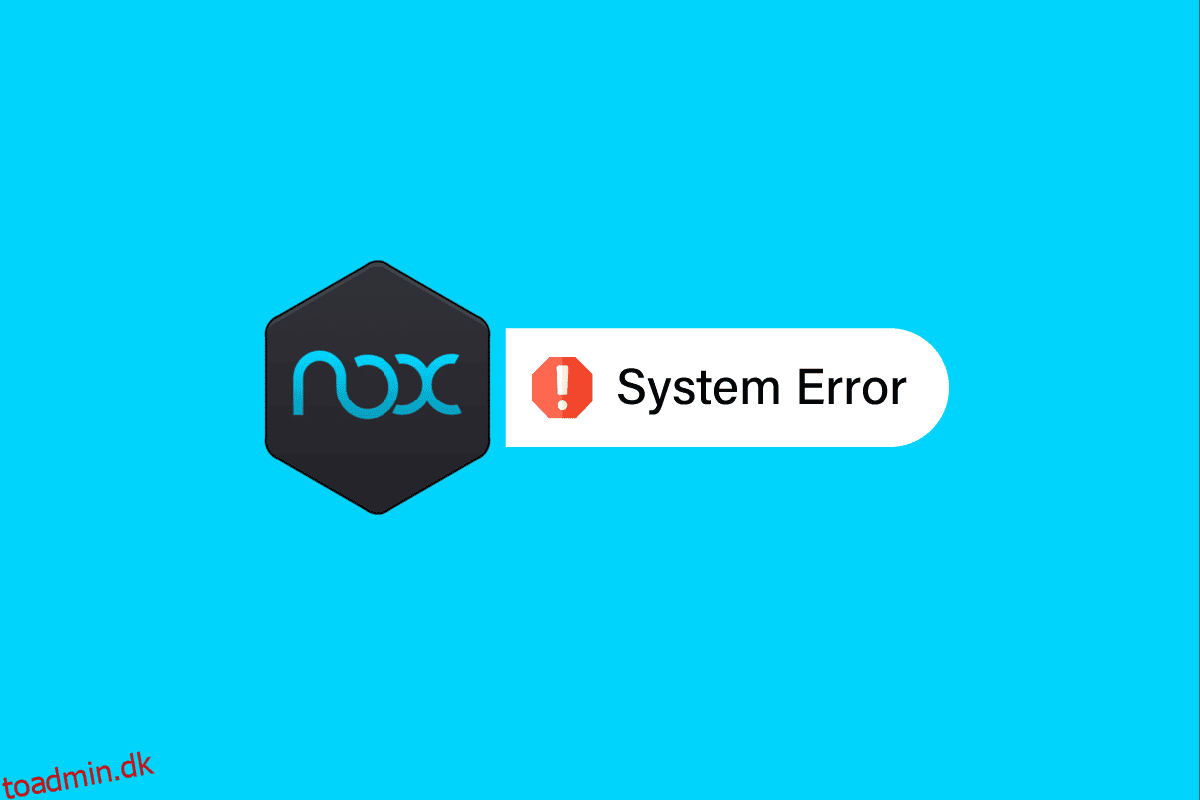Nox player er en Android-emulator, der hjælper en bruger med at stimulere Android-enheder på deres pc’er eller bærbare computere. Dette gøres, så brugeren kan teste applikationer på forskellige enheder og få at vide, hvordan funktionerne ser ud og fungerer. Nox-afspiller er hovedsageligt brugt til at spille spil på en større skærm for en bedre oplevelse. Spilkvaliteten forbedres på pc eller bærbar på grund af processorerne på grund af mindre halter. Nox player er et helt gratis værktøj til en kraftfuld spiloplevelse. Men Nox-systemfejl er også almindelige for at forstyrre dit spil. I denne artikel vil vi dække alle de mulige fejl, din Nox-afspiller kan løbe ind i, og måderne at løse disse fejl på.
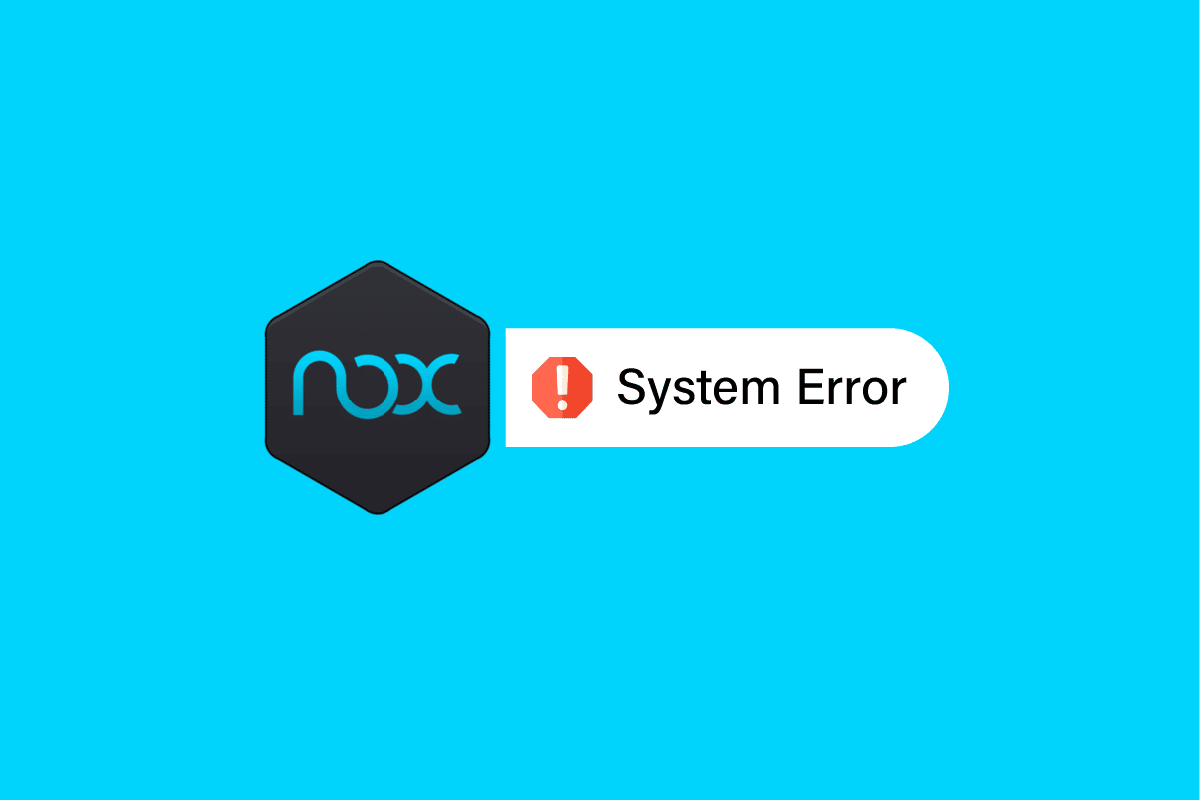
Indholdsfortegnelse
Sådan rettes Nox Player-systemfejl
Fortsæt med at læse for at vide om løsningerne til at løse Nox-systemfejlproblemet i detaljer.
Funktioner af Nox Player
Nox Player har en masse fantastiske funktioner som:
- Nox player opdaterer ofte for at rette fejl.
- Det fungerer for det meste uden at styrte ned.
- Det understøtter stort set alle Android-spil på din bærbare computer/pc.
- Nox player fungerer problemfrit på både Windows og Mac.
- Nox-afspilleren understøtter også joysticks, grafiske/skitsepuder osv.
- Den er bygget på Custom Virtual Machine.
Selv om Nox afspilleren har så mange funktioner, og den hævder at være den bedste Android-emulator, applikationen løber stadig ind i fejl, der kan forstyrre brugeren og forstyrre deres spiloplevelse.
Sådan rettes Nox Install App Fail
Nogle gange kan selv installation af Nox-afspiller-applikationen forårsage en fejl, da systemet begrænser installationen. Følg nedenstående trin for at løse denne fejl ved fejl i Nox-installationsappen.
1. Klik på ikonet Denne computer på sidebjælken i Nox-afspilleren.

2. Klik derefter på Importer fil.
3. Åbn nu Lokal delt mappe.

4. Naviger derefter til den overordnede mappe i Mine dokumenter.
5. Højreklik nu på Mine dokumenter.
6. Klik derefter på Egenskaber.
7. Klik derefter på Locations
8. Vælg nu Gendan standard og klik på OK.
9. Genstart til sidst Nox-afspilleren.
Løsninger til Nox-systemfejl
Følgende er listen over Nox-afspillerfejl og deres respektive løsninger.
Fejl 1: Systemet kunne ikke startes, kontakt venligst kundeservice
Denne fejl opstår, når systemet ikke lader Nox-afspilleren køre. Det kan være, fordi du har andre Android-emulatorer installeret på din bærbare eller pc, så du bliver nødt til at afinstallere dem. Nedenstående trin hjælper dig med at løse fejlen yderligere:
1. Åbn mappen med navnet Program Files.
Bemærk: Hvis du arbejder på en 64-bit Windows, skal du åbne en mappe med navnet Program Files (x86).

2. Gå derefter til mappen BigNox.
3. Åbn nu BigNox-mappen, find uninst-filen og dobbeltklik på den.
4. Genstart til sidst Nox-afspillerapplikationen.
Bemærk: Hvis Nox-afspilleren stadig ikke er rettet, bør du prøve at deaktivere firewallen og derefter genstarte Nox-afspiller-appen. Hvis du ikke ved, hvordan du deaktiverer Windows Defender Firewall, hjælper vores guide om, hvordan du deaktiverer Windows 10 Firewall, dig med at gøre det.
Fejl 2: Nox-afspiller sidder fast ved 99 % under indlæsningsskærm
Dette er den mest almindelige fejl, som brugere støder på. Denne fejl opstår, når dit system forhindrer brugen af virtualiseringsteknologi. Du skal slå virtualiseringsteknologi til for at køre Nox player. For at kontrollere, om VT er slået til eller ikke åben, kør prompt og søg i dxdiag for at kende BIOS-detaljerne på dit system
em. Følg nedenstående trin for at rette fejlen:
1. Genstart computeren for at åbne BIOS.
2. Åbn derefter systemets BIOS-menu ved at trykke på Delete-tasten, F1-tasten eller ALT + F4-tasterne sammen afhængigt af systemet.

3. Åbn nu undermenuen Processor.
Bemærk: Processorsættene kan være skjult i avanceret CPU-konfiguration.
4. Aktiver Intel VT eller AMD-V afhængigt af processorens mærke.
5. Aktiver derefter Intel VTd eller AMD IOMMU, hvis det er muligt.
Bemærk: Disse bruges til PCI-passthrough.
6. Klik derefter på Gem og afslut.

7. Sluk for systemet, og afbryd strømforsyningen.
8. Tænd til sidst systemet og kør Nox player.
Fejl 3: Fejl 1006
Fejl 1006 betyder, at Nox-afspilleren skal genstarte af en eller anden grund. Denne fejl kan simpelthen rettes ved at kontrollere, om du har den nyeste version af Nox-afspilleren for eventuelle fejl eller ved at opdatere eller forringe for at finde en grafikdriver, der er kompatibel med Nox. Men hvis denne løsning ikke virker, er her en anden løsning for dig til at rette denne Nox-systemfejl.
1. Åbn først Nox multi-instans manager.
2. Klik derefter på Indstillinger.

3. Vælg grafikgengivelsestilstand, og prøv at skifte mellem indstillingerne.
Bemærk: Sørg for at prøve begge muligheder: OpenGL og DirectX.
4. Gem derefter og genstart Nox Player.
Fejl 4: Fejl 1020
Det er fejlen, der siger, at virtuelle maskiner ikke kunne starte. Følg disse trin for at rette fejlen:
1. For det første genstart pc’en.
2. Højreklik derefter på Nox-appen på din skærm, og vælg indstillingen Åbn filplacering.

3. Klik nu på Nox i adresselinjen, det vil tage dig tilbage til Nox-mappen.
4. Find derefter mappen NOXVM.
5. Højreklik på NOXVM-ikonet og kør det som administrator.
Fejl 5: Fejl 1005
Nox player kaster denne fejl, når grafikdriveren ikke er opdateret. Følg nedenstående trin, hvis du står over for problemet på trods af den seneste version af grafikdriveren:
1. Åbn først Multi-Instance Manager.

2. Vælg derefter systemindstillingerne repræsenteret af tandhjulsikonet.
3. Åbn nu OpenGL-grafikgengivelsestilstanden, og vælg Høj under Indstillinger for ydeevne.
4. Til sidst skal du klikke på Gem indstillinger og derefter genstarte Nox Player.
Fejl 6: Kan ikke oprette forbindelse til internettet i Nox Player
Denne fejl kan opstå, hvis din router ikke fungerer korrekt, eller dit system ikke er forbundet til internettet. Hvis systemet er tilsluttet, og apps i Nox Player ikke virker, kan du prøve at følge nedenstående trin for at løse problemet:
1. Sluk for Wifi i Nox og brug Mobildata.
2. Tilslut dit internetkabel og genstart pc’en.
3. Opret derefter en ny instans og se, om den specifikke instans kan oprette forbindelse til internettet.
4. Prøv at bruge en VPN, hvis intet virker.
Hvis en bestemt app ikke får forbindelse til internettet, skal du følge nedenstående trin:
1. Tryk på Windows-tasten, skriv cmd, og klik derefter på Kør som administrator.

2. Skriv nu netsh winsock reset-kommando og tryk på Enter-tasten.

3. Endelig genstart pc’en.
Fejl 7: Nox Player er holdt op med at virke
Denne fejl kan kræve, at du justerer størrelsen på den virtuelle hukommelsessøgningsfil. Hvis du vil ændre sidefilstørrelsen, vil følgende trin hjælpe dig med at løse denne Nox-systemfejl.
1. Højreklik på computerikonet på din skrivebordsskærm.
2. Klik derefter på Egenskaber og naviger til Avancerede systemindstillinger i venstre navigationspanel.

3. Find vinduet Systemegenskaber og gå til fanen Avanceret.
4. Klik derefter på Indstillinger under Ydeevne.

5. Vælg derefter Avanceret igen, og klik på knappen Skift.
6. Fjern markeringen i feltet, der siger Administrer automatisk sidefilstørrelse for alle drev, og vælg Brugerdefineret størrelse.
7. Du kan indstille størrelsen baseret på din computers hukommelse.
Bemærk: Det siges, at du skal indstille størrelsen x1,5 på din computers hukommelse. Lad os sige, at hvis din computer har 2 GB hukommelse, skal den virtuelle hukommelsesstørrelse være mellem 2048 MB og 4096 MB.
8. Når du har indtastet størrelsen, skal du klikke på Indstil og derefter på knappen OK.
9. Endelig genstart pc’en og Nox Player skulle begynde at fungere med succes.
Fejl 8: Kan ikke få appnavnet, kunne ikke gemmes
Brugeren kan lave deres egne tastaturbindinger og tildele specifikke nøgler i henhold til spillene for at lette spil på pc. Sjældent, når du gemmer Keymap-bindingerne, kan du få fejlen Kan ikke få app-navnet, kunne ikke gemmes. Følg nedenstående instruktioner for at løse fejlen:
1. Gå til Nox Player-systemindstillingerne ved at klikke på tandhjulsikonet.
2. Klik på Avancerede indstillinger, og skift derefter opløsningen på Nox Player, der er kompatibel med dit system.
3. Gem derefter indstillingerne og indstil tastaturbindingerne.
Bemærk: Hvis dette ikke virkede for dig, kan du prøve at deaktivere antivirusprogrammet og derefter indstille tastaturbindingen. For at deaktivere antivirus, læs vores vejledning om Sådan deaktiverer du antivirus midlertidigt på Windows 10 og følg instruktionerne for at deaktivere dit antivirusprogram midlertidigt på din pc.

Fejl 9: Google Play-godkendelse er påkrævet
Dette er den mest almindelige fejl, der opstår på Android-enheder. Denne Nox-systemfejl kan også nemt rettes, hvis du bare følger nedenstående trin:
Trin I: Ryd cache på Android
For at rydde cache på Android læs vores vejledning om Sådan ryddes cache på Android-telefon.

Trin II: Fjern Google-konto
Hvis ovenstående metode ikke løste problemet, så prøv denne løsning samt Ryd cachen. Læs vores vejledning om, hvordan du fjerner en Google-konto fra Android-enhed.

Fejl 10: Nox Player Virtual Machine Fejl
Nox Player opretter et virtuelt Android-miljø på Windows-pc- eller Mac-systemer. Så når du starter Nox Player, kaster den den virtuelle maskine fejl. Følg nedenstående trin for at løse denne fejl:
1. Gå til følgende mappesti.
C:Program FilesBigNoxBigNoxVMRTdriversXQHDrv
2. Højreklik derefter på XQHDrv.inf og klik på installer.
3. Genstart til sidst Nox Player.
Bemærk: Husk også at afinstallere andre Android-emulatorer, der findes på din pc, da det kan resultere i en konflikt med fejl.
Sådan spiller du Android-spil på Nox ved hjælp af pc
Følg nedenstående trin:
1. Besøg Nox spiller websted og klik derefter på Download.

2. Når overførslen er færdig, dobbeltklik på installationsprogrammet for at installere.
3. Klik på Start for at bruge Nox, når installationen er færdig.
4. Nu kan du downloade spillene fra Google Play Butik, der er tilgængelig på Nox hovedvindue.
Bemærk: Hvis du har spillet/apk-appen på din pc, skal du bare trække den ind i Nox for at installere.
Ofte stillede spørgsmål (ofte stillede spørgsmål)
Q1. Hvorfor installeres NoxPlayer ikke?
Ans. Nox Player kan løbe ind i ikke-installationsfejl, fordi nogle få opdaterede versioner af Windows 10 ikke understøtter brugen af en emulator og hindrer emulatorens drift.
Q2. Er Nox en god Android-emulator?
Ans. Ja, Nox er en af de mest populære Android-emulatorer. Det er meget brugt til spil.
Q3. Er Nox god til low-end pc?
Ans. NOX Player er en af de letteste Android-emulatorer til at spille spil på din pc/bærbare computer, selvom specifikationerne er lave.
***
Vi har listet over alle mulige løsninger for Nox-systemfejl og håber, at du kan løse alle dine nox-systemfejlforespørgsler via denne artikel. Hvis du har spørgsmål eller forslag til os, bedes du skrive dem ned i kommentarfeltet nedenfor.